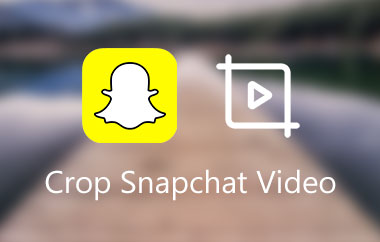Snapchat har blivit en av de mest populära sociala plattformarna, känd för sina försvinnande meddelanden och funktioner för videodelning. Men många användare kämpar med att ta reda på hur man laddar ner videor eftersom appen är designad för att hålla saker tillfälliga och privata. Den goda nyheten är att det finns legitima sätt att spara videor med tillstånd. I den här artikeln går vi igenom de olika metoderna för att ladda ner Snapchat-videor.
Del 1. Har Snapchat ett inhemskt sätt att ladda ner videor?
Snapchat tillhandahåller ett inbyggt alternativ för att ladda ner videor, men den här funktionen är främst för innehåll du skapar själv. Efter att ha spelat in en video kan du enkelt spara den genom att trycka på nedladdningsikonen innan du skickar, vilket sparar den i enhetens kamerarulle eller galleri. Ett annat alternativ är Snapchat Memories, där du kan spara videor genom att trycka på spara-ikonen och välja att lagra dem i Memories, din kamerarulle eller båda. Det finns dock ingen inbyggd funktion för att ladda ner videor som skickats av andra. I sådana fall använder folk ofta skärminspelning, men var medveten om att detta kan meddela avsändaren eftersom Snapchat betonar integritet.
Du kan också spara dina videor med Snapchat Memories, en molnlagringsfunktion inbyggd i appen. När du har skapat en video trycker du bara på spara-ikonen och bestämmer om du vill spara den i minnen, din kamerarulle eller båda. Genom att använda Memories sparas dina snaps i appen, så att du enkelt kan gå tillbaka och komma åt dem senare, även om de har försvunnit från dina chattar eller berättelser.
Del 2. Hur man laddar ner Snapchat-videor utan utgångstid
Eftersom du inte kan ladda ner Snapchat-videor som skickats av andra, finns det några metoder du kan använda för att ladda ner en Snapchat-video utan att oroa dig för att dess giltighetstid går ut. I den här delen kommer vi att svara på din fråga om hur du kan ladda ner Snapchat-videor utan utgång.
1. Spara videor till Snapchat-minnen
Snapchat innehåller minnen som låter dig spara dina videor, så att de inte försvinner efter den typiska 24-timmarsperioden. När du har spelat in din video:
Steg 1Tryck på spara knappen innan du skickar den.
Steg 2Välj om du vill spara den i minnen, din kamerarulle eller båda.
Genom att spara i Memories kommer din video att finnas kvar på ditt Snapchat-konto, så att du kan komma åt den när som helst, även efter att den inte längre är synlig i chattar eller berättelser.
2. Skärminspelning
Du kan använda telefonens skärminspelningsfunktion för att spara videor som andra skickar. Så här gör du:
På iPhone: Öppna Kontrollcenter och tryck på Skärminspelning knapp. Sedan kan videon spelas upp på Snapchat för att fånga den. Stoppa inspelningsprocessen när videon är klar.
På Android: Använd den inbyggda skärminspelaren som finns på de flesta enheter eller ladda ner en tredjepartsapp för skärminspelning från Google Play Butik.
Den här metoden är effektiv för både dina videor och de som skickas till dig, men kom ihåg att Snapchat kommer att meddela avsändaren om du spelar upp eller spelar in deras snap.
3. Spara berättelser innan de löper ut
Om du vill ladda ner Snapchat Stories kan du spara dem medan de fortfarande är aktiva:
Steg 1Gå till din Berättelse eller den du vill spara.
Steg 2Markera knappen med tre punkter i det övre högra hörnet och välj Spara alternativ. Detta kommer att spara hela historien för dina minnen eller kamerarulle.
4. Använd appar från tredje part (Fortsätt med försiktighet)
Olika tredjepartsappar hävdar att de möjliggör nedladdning av Snapchat-videor utan utgång. Att använda dessa kan dock bryta mot Snapchats användarvillkor och kommer att riskera att ditt konto förbjuds. Dessutom kan många appar äventyra din integritet och säkerhet, så det är bäst att undvika dem.
Genom att använda dessa metoder, särskilt Snapchats inbyggda funktioner och skärminspelning, kan du ladda ner videor utan att oroa dig för utgången samtidigt som du följer plattformens sekretessstandarder.
Del 3. Hur man laddar ner Snapchat-videor med en Snapchat Video Downloader
Eftersom nedladdning av video för Snapchat är komplicerad, sökte vi efter applikationer som kan hjälpa dig att ladda ner de videor som skickats till dig.
1. SnapBox
SnapBox är en go-to-app för att spara Snapchat-videor och -foton. När du väl har loggat in med ditt Snapchat-konto kan du spara vilken snap du öppnar utan att avsändaren vet. Den är enkel att använda, sparar snaps permanent och fungerar på iOS och Android. Därför, om du vill ladda ner videor på Snapchat, kan du använda den här appen.
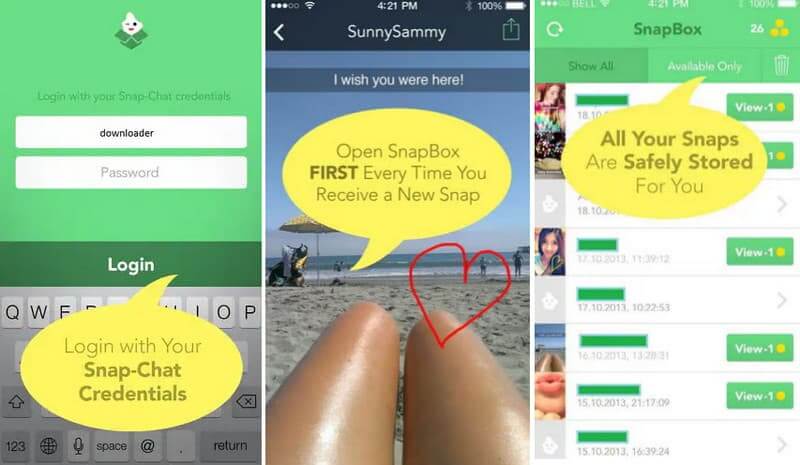
2. Casper (för Android)
Casper är en alternativ app för Snapchat som låter dig spara snaps och berättelser utan att varna avsändaren. Den innehåller även speciella filter och klistermärken som du inte hittar på Snapchat. Du kan spara innehåll utan att någon vet och anpassa dina snaps med extra funktioner. Men kom ihåg, det är bara tillgängligt på Android, och eftersom Snapchat inte stöder det, kan användningen av Casper få ditt konto att stängas av.
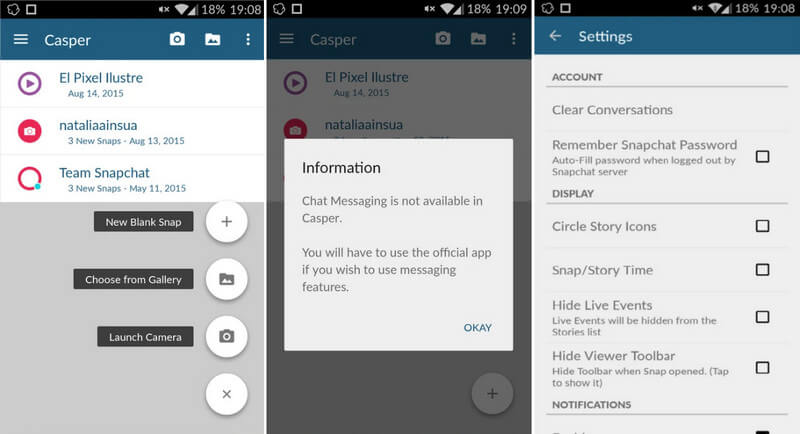
3. SnapSaver
SnapSaver är ett populärt val för Android-användare som vill spara Snapchat-videor, berättelser och foton utan att varna avsändaren. Det erbjuder alternativ som skärminspelning, skärmdumpning och till och med ett smygläge, vilket gör det enkelt att spara innehåll diskret. Även om det är bekvämt och välbedömt, fungerar SnapSaver i ett grått område av Snapchats riktlinjer, så det är bäst att använda det försiktigt.
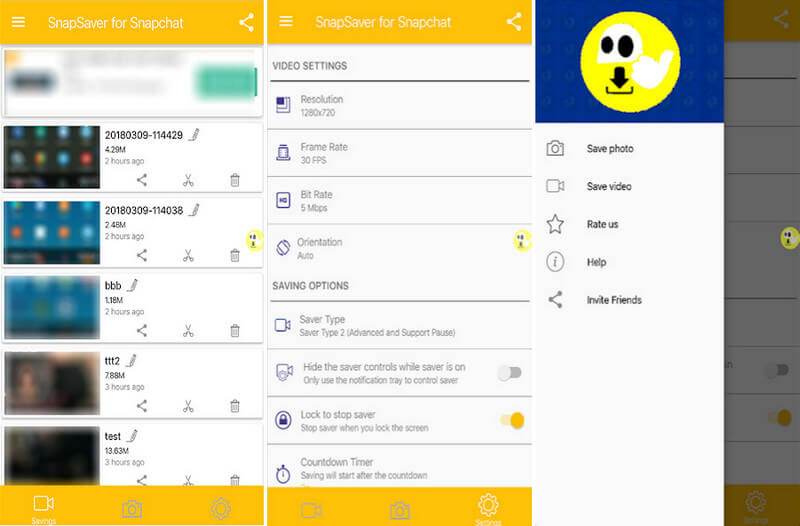
Del 4. Fånga Snapchat-videor med utgångstid samtidigt som du undviker vattenstämpel
Ovanstående metoder kan hjälpa dig att spara eller spela in en Snapchat-video på din enhet. Vissa av applikationerna lämnar dock en vattenstämpel på din nedladdade video. Därför kommer vi i den här delen att visa dig hur du sparar Snapchat-videonedladdningar utan vattenstämpel.
Det bästa verktyget som du kan använda för att ladda ner Snapchat-videor utan vattenstämpel är AVAide-skärminspelare. Avaide Screen Recorder är ett lättanvänt verktyg som gör att du kan fånga högkvalitativ video och ljud från din skärm. Oavsett om du spelar in ett videosamtal, ett onlinemöte, strömmar innehåll eller spel, är den byggd för att hantera allt. Du kan välja mellan helskärmsinspelning eller att fokusera på ett specifikt fönster, vilket gör det superanpassningsbart. Den fångar också in ljud från ditt system och din mikrofon, vilket gör den perfekt för handledning, presentationer eller voice-overs. Med enkla redigeringsverktyg och anpassningsbara inställningar för videokvalitet och format är Avaide Screen Recorder ett solidt val för att skapa smidiga, professionella inspelningar för alla ändamål.
Hur man laddar ner videor på Snapchat med AVAide Screen Recorder:
Steg 1Ladda ner programvaran för videoinspelning. När du är klar med att ladda ner den öppnar du programmet direkt.

PROVA GRATIS För Windows 7 eller senare
 Säker nedladdning
Säker nedladdning
PROVA GRATIS För Mac OS X 10.13 eller senare
 Säker nedladdning
Säker nedladdningSteg 2Välj sedan den områdesstorlek du vill fånga från din skärm.
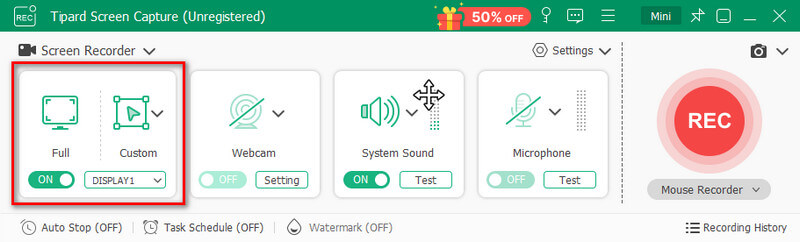
Steg 3Du kan också justera Systemljud, och slå på Mikrofon om du vill använda den.
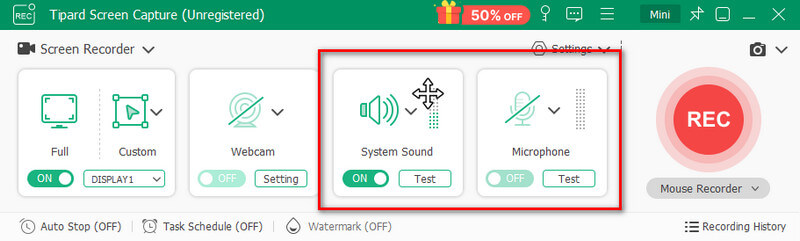
Steg 4Slutligen, kryssa i Rec knappen på höger sida, så startar skärminspelningen automatiskt.
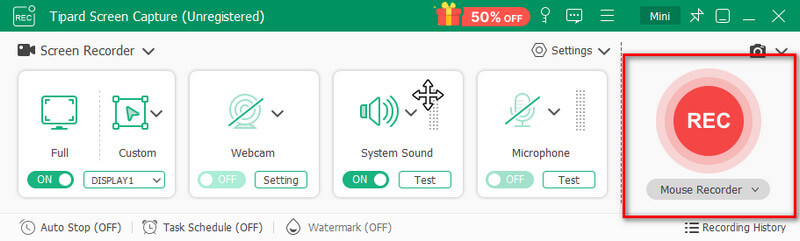
Ladda ner Snapchat-video processen verkar initialt knepig på grund av appens fokus på integritet och tillfälligt innehåll. Det finns dock många legitima sätt att spara dina favoritbilder. Oavsett om du använder Snapchats inbyggda funktioner som minnen, drar fördel av skärminspelningsverktyg eller tittar på appar från tredje part, har varje metod sina egna för- och nackdelar. Så om du vill spara en Snapchat-video utan att oroa dig för integritet och vattenstämplar, prova AVAide Screen Recorder nu.
Spela in skärm, ljud, webbkamera, gameplay, onlinemöten, samt iPhone/Android-skärm på din dator.